תיקון: שגיאת BSOD של Intelppm.sys ב- Windows 10
פתרון בעיות במחשב / / August 04, 2021
פרסומות
השגיאה במסך הכחול של המוות מתרחשת כאשר משהו נפגע במערכת הקבצים של Windows. אם מסך BSOD מציין כי קובץ intelppm.sys הוא מקור השורש של שגיאת BSOD, ככל הנראה הדבר נובע ממנהל פגום.
זה קורה בזמן עדכון מנהל התקן או בזמן הפעלת יישום רעב למשאבים. כדי לתקן בעיה כזו, יהיה עליך לתקן את הקובץ הפגום או לשנות כמה הגדרות. כל שיטות כאלה יידונו כאן במאמר זה.

תוכן עניינים
-
1 תיקון: שגיאת BSOD של Intelppm.sys ב- Windows 10
- 1.1 שיטה 1: בצע דיסם, סריקת SFC, ואתחול נקי
- 1.2 שיטה 2: שנה נתוני ערך בעורך הרישום
- 1.3 שיטה 3: אפס את Windows
תיקון: שגיאת BSOD של Intelppm.sys ב- Windows 10
כדי לפתור כל שגיאת BSOD של Intelppm.sys או חוסר יציבות, שחיתות של קובץ מערכת ב- Windows שלך, אתה יכול להשתמש בתכונות המובנות של Windows כדי לפתור את הבעיה. תכונות כגון סריקת DISM וסריקת SFC מסוגלות מספיק לתקן קובץ פגום, במקרה זה, intelppm.sys.
פרסומות
שיטה 1: בצע דיסם, סריקת SFC, ואתחול נקי
יתכן שהנושא נובע מיישום רעב משאבים שפועל בהתחלה. לכן, כדי למנוע יישומים כאלה לפעול בעת ההפעלה כדי לגרום לשגיאת BSOD, יהיה עליך לבצע אתחול נקי.
שלב 1)
ראשית, עבור לסרגל החיפוש של Windows והקלד cmd, ומתוך התוצאה, פתח את שורת הפקודה כמנהל. הקלד ולחץ על Enter כדי לבצע את הפקודה הבאה בשורת הפקודה.sfc / scannow

שלב 2) באפשרותך להפעיל מחדש את המחשב לאחר השלמת הפעלת סריקת בודק קבצי המערכת של Windows. עם זאת, אתה יכול גם להפעיל את סריקת ה- DISM ברצף, אך לפני שתמשיך, וודא שאתה מחובר לאינטרנט.
הקלד את הפקודה הבאה המוזכרת להלן בשורת הפקודה ובצע על ידי לחיצה על Enter.
פרסומות
DISM / Online / Cleanup-Image / ScanHealth
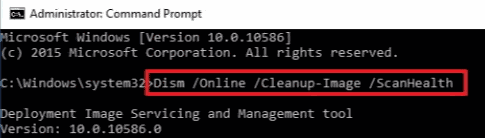
שלב 3) ייקח זמן עד לסיום סריקה וניהול תמונות הפריסה. לאחר מכן תוכל להשבית את כל יישומי הצד השלישי הפועלים בעת ההפעלה.
לחפש אחר מנהל משימות בסרגל החיפוש של Windows ופתח אותו מתוצאת החיפוש. ואז עבור אל סטארט - אפ בכרטיסייה מנהל המשימות, בחר את יישומי הצד השלישי ולחץ על השבת לַחְצָן.
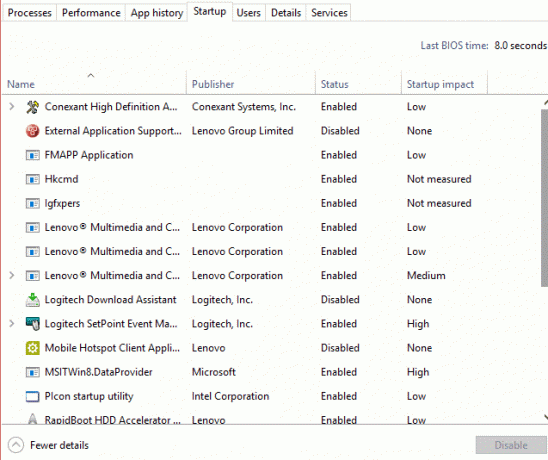
פרסומות
ניתן גם להשבית שירותי צד שלישי באמצעות הגדרות תצורת המערכת. עם זאת, זה לא יהיה הכרחי. לאחר שלבים אלה, באפשרותך להפעיל מחדש את המחשב ולבדוק אם שגיאת BSOD עדיין נמשכת.
שיטה 2: שנה נתוני ערך בעורך הרישום
לפני שתמשיך לשלבים לשינוי נתוני הערך של הגדרות intelppm בעורך הרישום, וודא שלקחת גיבוי מלא של עורך הרישום למיקום בטוח.
שלב 1) לחץ על מקש Windows + R. כדי לפתוח את תיבת הדו-שיח הפעלה, הקלד regedit, ולחץ על Enter כדי לפתוח את עורך הרישום.
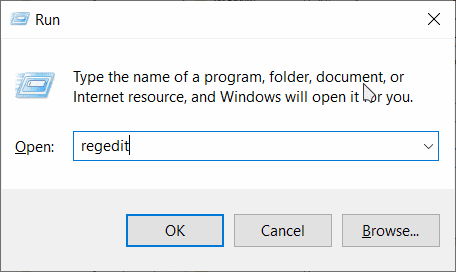
שלב 2) כעת העתק והדבק את הנתיב הבא בשורת הכתובת של עורך הרישום כדי לאתר את תיקיית Intelppm.
HKEY_LOCAL_MACHINE \ SYSTEM \ CurrentControlSet \ Services \ Intelppm
לאחר שאיתרת את תיקיית Intelppm בעורך הרישום, לחץ פעמיים על הַתחָלָה ערך DWORD, חלון העריכה ייפתח.
שלב 3) שם תחת נתוני ערך סוג תווית 4, וודא כי ה- הקסדצימלי אפשרות זו נבדקה.

כדי לאשר את ההגדרות לחץ על בסדר לחץ ולחץ על עורך הרישום. יש לפתור את הבעיה לאחר שתצטרך להפעיל מחדש את המחשב האישי שלך.
שיטה 3: אפס את Windows
כשכל השיטות האלה לא עובדות, אתה יכול לנסות לתקן את שגיאת ה- BSOD, באפשרותך לאפס את המחשב. פשוט עקוב אחר השלבים המוזכרים להלן ואפס את Windows. עם זאת, לפני שתנוח את המחשב האישי שלך, תוכל גם לנסות להחזיר את Windows לנקודה האחרונה באמצעות שחזור המערכת ב- Windows.
שלב 1) ראשית, לחץ על מקש Windows + I לפתוח את הגדרות Windows, ואז ללכת ל עדכון ואבטחה.
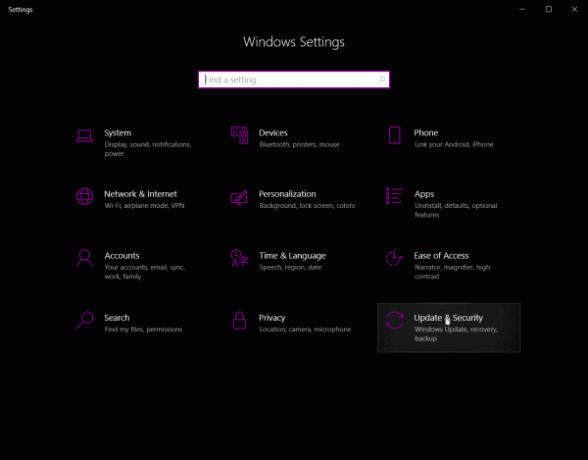
שלב 2) כעת לחץ על התאוששות בכרטיסייה בעמודה השמאלית, ובחלונית הימנית לחץ על אתחול כפתור מתחת התחלה מתקדמת קטגוריה.

אשר את ההנחיה והפעל מחדש את החלון למצב התאוששות.
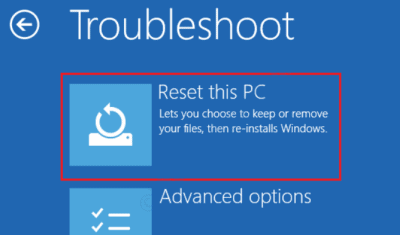
שלב 3) בחר את פתרון בעיות אפשרות מהמסך הכחול. לאחר מכן לחץ על אפס את המחשב הזה אפשרות לנוח את המחשב ולתקן את שגיאת ה- BSOD.
בחירת העורכים:
- תקן את שגיאת העדכון של Windows 10 0x80245006
- עדכון Windows 10 באוקטובר 2020: כיצד להתקין או להסיר התקנה
- לא ניתן להשיג תיקון לאתר זה בשגיאה במחשב Windows?
- מדוע Razer Synapse לא ייפתח / כיצד לתקן
- כיצד להפסיק את עדכוני Windows 10 באמצעות Wu10Man
ראול הוא סטודנט למדעי המחשב עם עניין עצום בתחום הנושאים הטכנולוגיים והקריפטוגרפיים. הוא מבלה את רוב זמנו בכתיבה או בהאזנה למוזיקה או בטיול במקומות שלא נראו. הוא מאמין ששוקולד הוא הפיתרון לכל הבעיות שלו. החיים קורים, והקפה עוזר.



![הורד את A715FXXU1ATA7: תיקון ינואר 2020 עבור Galaxy A71 [פולין]](/f/f7fe49a434b5741560c72e4cd8cb7178.jpg?width=288&height=384)